Wacom har satt en standard för hur ritplattor ska fungera och fortsätter att leverera utmärkta produkter år efter år. Intuos Pro 2017 är en tydlig vidareutveckling med förbättrade egenskaper jämfört med föregående generations modeller
Du måste byta spetsen till pennan väldigt ofta

Om du skaffar Intuos Pro 2017 bör du vara beredd på att behöva köpa extra spetsar, så kallade nibs, till den medföljande pennan Pro Pen 2. Wacom har nämligen omarbetat designen på dessa nibs och med den relativt grova ytan på ritplattan slits de otroligt snabbt.
Och vi menar verkligen otroligt snabbt när vi skriver det. Efter att ha doodlat lite i Adobe Lightroom och retuscherat några få bilder var en tredjedelen av första spetsen uppäten av plattan. Tacksamt nog medföljer sex standardnibs av plast och fyra speciella felt-nibs.
Ett råd från oss är att du omedelbart tillsammans med din ritplatta köper till ett pack med fem eller tio standardnibs. Det kostar någon hundring eller två, men du kommer att behöva dem tids nog.
Ytan på plattan kan ha tre olika texturer
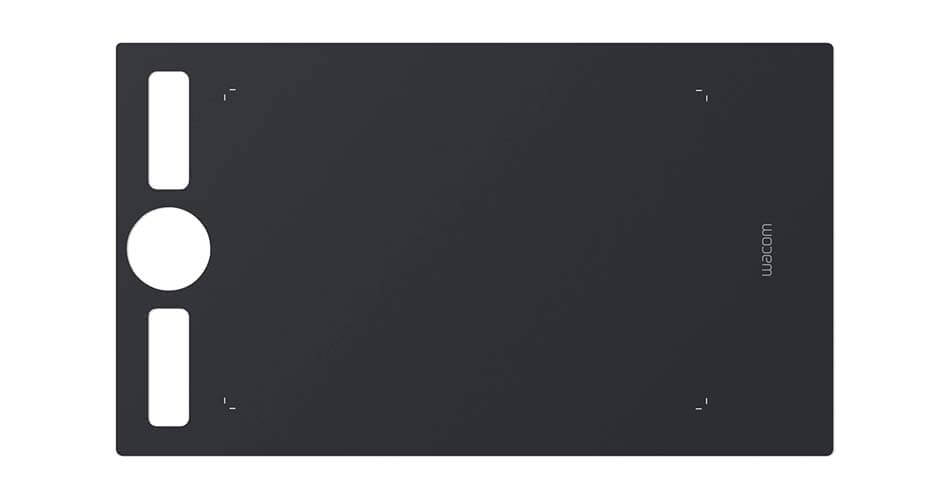
Vad du också kan göra för att delvis råda bot på problemet med snabbt uppätna nibs är att köpa en slätare textur till din Intuos Pro 2017. Det går nämligen att välja tre olika texturer där medföljande standardtexturen är en lite grovare variant som ska efterlikna hur papper känns.
Men så finns också en slätare och snällare textur som kan placeras ovanpå plattan. Den kostar 500 kronor men är ett utmärkt tillval om du tänker använda din ritplatta ofta. Den som vill kan även köpa en grövre texturplatta men det är inget vi rekommenderar till de budgetmedvetna användarna.
I lådan till din ritplatta finns tre prover på texturerna att testa med. Ta pennan och rotera den över respektive provbit för att se vad som passar dig bäst.
Drivrutiner är ett återkommande problem
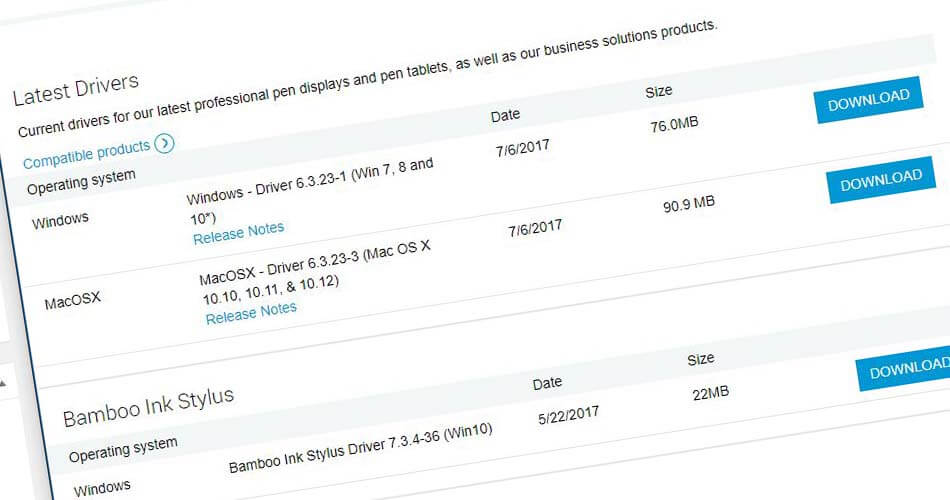
Drivrutiner är knappast något roligt men ett nödvändigt ont, så även med Intuos Pro 2017. Om du väljer fel drivrutiner från Wacoms webbsajt kommer du att märka att ritplattan visserligen fungerar med Windows 10, men ingen av tillverkarens inställningsprogram kan köras då plattan inte hittas.
Det är många som klagar på felande och kraschande drivrutiner, att plattan inte hittas av drivrutinerna eller något annat. Mycket av detta kan lösas genom att installera mjukvaran på rätt sätt från början. Här är en superkort guide till hur man går till väga.
Instruktioner för installation av din Intuos Pro 2017
Ladda ner drivrutinerna från den officiella supportsidan. Det är otroligt viktigt att du väljer rätt, så kolla noga att det är dessa du behöver till just din modell. I skrivande stund är de senaste versionerna dessa:
- Wacom-drivrutiner för Windows 10 / 8 / 7 (Driver 6.3.23-1 — 7/6/2017)
- Wacom-drivrutiner för MacOS X / macOS (Driver 6.3.23-3 — 7/6/2017)
Avaktivera antivirusprogrammet innan du fortsätter (ja, det kan hjälpa för de som drabbas av problem, men glöm inte att aktivera igen). Är du osäker på denna punkt låter du bli att stänga av skyddet, men det kan uppstå problem om inte drivrutinerna installeras på rätt sätt.
En introduction till Wacom Intuos Pro 2017
Anslut din Wacom-platta till datorn och vänta tills operativsystemet installerat de nödvändiga standard-drivrutinerna. När allt ser lugnt ut kör du installationsprogrammet från Wacom och installerar drivrutinerna du precis laddat ner.
När allt är klart startar du om datorn, med Wacom-plattan ansluten, och väntar till operativsystemet laddat igen. Du ska nu se Wacom Desktop Center starta automatiskt (om inte startar du programmet manuellt).
Följ de få instruktionerna på skärmen, skapa och logga in på ett Wacom-konto om du vill det, och sen är det bara att börja använda din nya platta.
Laddningskontakten är en vanlig USB Typ-C

Laddningskontakten på sidan av Intuos Pro 2017 är av vanlig USB Typ-C och det betyder att du kan använda alla kompatibla sladdar som använder den kontakten, exempelvis laddningskabeln till din mobiltelefon eller surfplatta.
Fördelen med det är att du slipper packa upp din sprillans nya laddningskabel från lådan och behåller därmed lite av det framtida värdet. Nackdelen är att de allra flesta vanliga kablar inte är vinklade vilket kan bli problematiskt om du vill ha knapparna närmast dig och ha ett tangentbord vid sidan av plattan.
Vi har provat tre olika laddningskablar av typen USB Typ-C och de fungerar alla utmärkt med Intuos Pro 2017. Dessutom fungerar det lika bra att ansluta direkt till en USB-port på datorn som exempelvis extraporten i skärmen eller på tangentbordet. Det var ingen synlig fördröjning vilket är positivt.
Medium numera den minsta modellen
Med 2017 års modell har Wacom valt bort den minsta Small-modellen och introducerar istället Medium som den minsta i uppställningen. Vid en första anblick kanske någon tycker det är dumt då den mindre plattan av utrymmesskäl kan vara fördelaktig.
Men den nya storleken på Medium-modellen av Intuos Pro 2017 är nästan lika stor (liten?) som förra generationens Small-modell. Här är måtten på de två senaste modellerna jämfört med den lilla från 2013.
- Small (2013) – 320 x 208 x 12mm, 660g
- Medium (2017) – 338 x 219 x 8mm, 700g
- Large (2017) — 430 x 287 x 8mm, 1300g
Wacom har gjort ett bra jobb med att ta bort onödig yta från nya plattorna och verkligen utnyttjat så mycket som möjligt av tillgängligt utrymme. Dessutom har tjockleken minskat med en tredjedel vilket är positivt det med då vikten bara ökat med 40g från Small till Medium.
Nya pennan klarar 8 192 nivåer av tryck — programmen gör det inte

Wacom Pro Pen 2 har fått ny design, omarbetade nibs och klarar nu hela 8 192 nivåer av tryck. Avancerade användare som kräver extrem kontroll lär uppskatta nyheten då steget upp från 2 048 nivåer i tidigare Pro Pen-modeller är stort.
Tyvärr så klarar programmen i skrivande stund inte det ökade antalet nivåer och man får, trots den kapabla hårdvaran, nöja sig med det färre antalet nivåer. Nu är det inte så att alla med en Wacom-platta faktiskt använder stödet för nivåändring vid retouching eller dylikt, så alla påverkas inte.
Vad vi ser här är framtiden med Wacom då företaget har lagt en grund för kommande produkter kapabla till den fyra gånger så höga känsligheten. Och det behövs då konkurrenterna inte ligger på latsidan. Nya Surface Pen klarar exempelvis hela 4 096 nivåer av tryck och det lär vara mer än väl för de allra flesta.
Köp din ritplatta i rätt butik till rätt pris
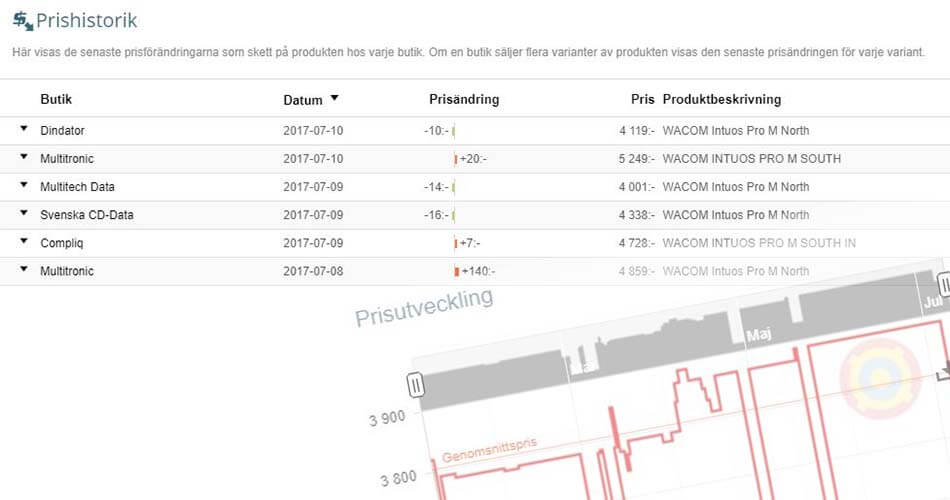
Priserna justeras ständigt och det är förvånansvärt enkelt att köpa Intuos Pro 2 till ett onödigt högt pris. Det kan skilja så mycket som över 1 000 kronor i pris beroende på vilken butik du väljer.
Wacom säljer både Medium och Large-varianten via sin egen webbutik med priser som matchar de svenska elektronikbutikernas. Cirkapriserna som gäller idag är 3 900 kronor för Medium- och 5 400 kronor för Large-varianten, frakt inräknat i priset.
En viktig punkt att nämna är att inte alla butiker har alla tillbehören till ritplattorna. Wacom har givetvis allt eftersom de är tillverkarna, men inte alla svenska butiker har extra nibs eller ytorna som kan placeras ovanpå Intuos Pro.
Bästa pris på Wacom Intuos Pro 2017 hittar du på Prisjakt, här för Medium och här för Large.

